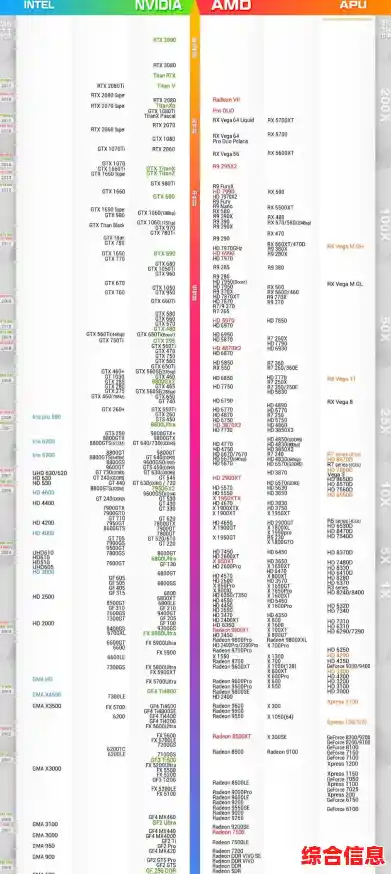如何安全关闭服务器显卡功能操作指南
需要明确一点,您提到的“显卡天梯图”功能,在服务器的实际管理中,通常不是一个直接的开关选项,我们更常遇到的是需要关闭服务器的显卡虚拟化功能(如NVIDIA的vGPU或MGRID),或者是在多GPU环境下管理GPU资源,甚至是在特定应用完成后彻底释放GPU资源,本指南将覆盖这些常见场景,并重点强调“安全”这一核心,因为鲁莽的操作可能导致服务器死机、数据丢失或硬件损伤。
第一步:准备工作(重中之重)
在进行任何实质性操作之前,充分的准备是确保安全的第一道防线,请务必完成以下步骤:
第二步:识别和停止占用GPU的进程
这是关闭GPU功能前最关键的操作,直接卸载驱动或重启相关服务可能会导致进程崩溃,甚至系统卡死。
nvidia-smi,这个命令会显示一个表格,清晰地列出所有GPU芯片、它们的温度、功耗,最重要的是“Processes”一栏,它会显示是哪个程序(进程名和进程号PID)正在占用这块GPU。rocm-smi 命令来查看进程。nvidia-smi 中显示的进程PID,首先尝试发送一个终止信号:kill [PID],等待几秒钟,看看进程是否自行退出。kill 命令无效,进程无响应,方可使用强制终止命令:kill -9 [PID]。kill -9 不会给进程任何保存数据的机会,可能导致数据损坏,因此这是最后的手段。nvidia-smi,确认“Processes”栏目下已经没有任何用户进程显示,GPU利用率(Volatile GPU-Util)降到0%或接近0%,这表明GPU已经处于空闲状态。第三步:执行关闭操作(分场景进行)
根据你的最终目标,选择以下一种或多种操作:
场景A:只想暂时停止GPU相关服务(重启后服务不自动运行)
nvidia-vgpd、nvidia-gridd 等。sudo systemctl stop nvidia-vgpd。sudo systemctl disable nvidia-vgpd。场景B:需要彻底卸载GPU驱动或禁用显卡(更换硬件或长期不用)
警告:此操作可能导致屏幕黑屏(如果服务器使用该显卡输出显示),请确保你有其他方式(如IPMI远程管理口)可以继续控制服务器。
sudo /usr/bin/nvidia-uninstall,然后按照屏幕提示完成卸载。sudo apt purge nvidia-*。第四步:验证与后续检查
操作完成后,必须验证是否达到了预期效果。
sudo reboot。nvidia-smi,如果驱动已卸载或显卡已禁用,这个命令可能会报错“command not found”或显示找不到任何GPU设备。dmesg 或 /var/log/syslog),查看是否有关于GPU初始化失败或设备未找到的记录,这反而证明你的禁用操作成功了。总结与核心原则
安全关闭服务器组件的核心思想是“循序渐进”和“留有后路”,永远记住:先停止软件层面的使用,再处理驱动和硬件层面的配置。 粗暴地直接断电或拔插硬件是绝对要避免的,通过细致的准备工作、温和的进程终止、清晰的目标选择和操作后的严格验证,你就能最大程度地保证服务器关闭显卡功能过程的安全与平稳,如果你对任何步骤存在疑虑,不要犹豫,优先查阅官方文档或寻求专业人士的帮助。